इंटरनेटवर बर्याच काळापासून एक विनोद आहे: "तो इंटरनेट एक्सप्लोरर (IE) हा एक ब्राउझर आहे जो मायक्रोसॉफ्टने तयार करण्यासाठी लाखो डॉलर्स खर्च केले आहेत आणि ते एकदा लॉन्च करण्यासाठी, दुसरा ब्राउझर डाउनलोड करण्यासाठी आणि IE विसरून जाण्यासाठी खर्च केले आहे." आणि या ब्राउझरच्या वापरावरील सांख्यिकीय डेटाचा आधार घेत, विनोद जवळजवळ खरा आहे, जर विंडोजने आपला ब्राउझर वापरकर्त्यांवर सातत्याने लादला नाही. परंतु इंटरनेट एक्सप्लोरर अक्षम करून किंवा संगणकावरून पूर्णपणे काढून टाकून आकडेवारी दुरुस्त केली जाऊ शकते.
विंडोज इंटरनल टूल्स वापरून इंटरनेट एक्सप्लोरर कसे अक्षम करावे?
सर्वप्रथम, चेतावणी द्या की इंटरनेट एक्सप्लोरर अक्षम केल्याने ते पूर्णपणे काढून टाकले जात नाही आणि म्हणून काही दुर्मिळ प्रकरणांमध्ये ते चालू होईल. हे या वस्तुस्थितीमुळे आहे की IE हा विंडोज कुटुंबातील ऑपरेटिंग सिस्टमचा एक अंगभूत घटक आहे, जो इंटरनेटशी संबंधित क्रियांच्या वेळी डीफॉल्टनुसार IE कडे वळतो. मूलभूत विंडोज सेटिंग्जमध्ये इतर कोणतेही पॅरामीटर्स निर्दिष्ट केलेले नाहीत. विशेषतः, हे ऑनलाइन निर्देशिका आणि Microsoft परवाना करार माहितीच्या प्रदर्शनासाठी (सुरक्षित कनेक्शनच्या गरजेमुळे) जवळजवळ नेहमीच सत्य असते. तथापि, हे फार क्वचितच घडते.
इंटरनेट एक्सप्लोरर अक्षम करण्यापूर्वी, दुसरा ब्राउझर डाउनलोड करा किंवा तुमच्या संगणकावर बदली (पर्यायी) असल्याची खात्री करा.
इंटरनेट एक्सप्लोरर अक्षम करण्यामध्ये अनेक चरणांचा समावेश आहे, म्हणजे:
- "नियंत्रण पॅनेल" उघडा. Windows 7 आणि पूर्वीच्या आवृत्त्यांमध्ये, हे करण्यासाठी, "प्रारंभ" बटणावर क्लिक करा आणि "नियंत्रण पॅनेल" टॅबवर जा. तसेच, Win + X (Windows 8/10) या दोन की दाबून “कंट्रोल पॅनेल” उघडता येते, जे एक संदर्भ मेनू उघडेल जिथे तुम्हाला “कंट्रोल पॅनेल” निवडायचे आहे.
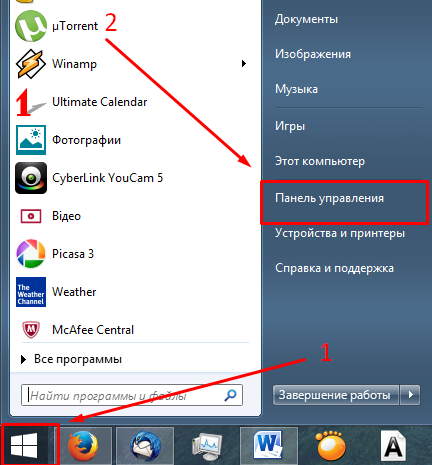
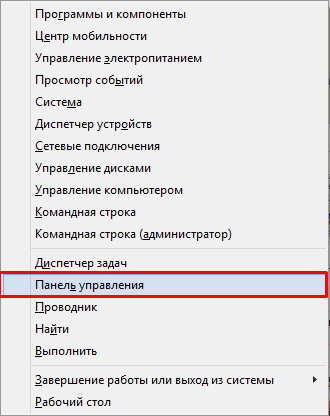
- येथे आपण "प्रोग्राम आणि वैशिष्ट्ये" आयटम शोधू. ते तेथे नसल्यास, संबंधित चिन्हावर क्लिक करून आणि "मोठे चिन्ह" निवडून चिन्ह प्रदर्शित करण्याचा मार्ग बदला.
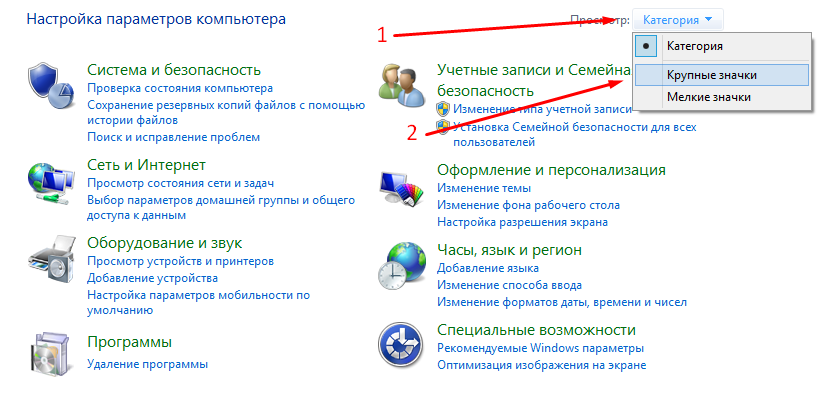
- अशा प्रकारे, नियंत्रण पॅनेल श्रेणींऐवजी विभाग प्रदर्शित करेल. आयटमपैकी, आम्हाला स्वारस्य असलेले एक निवडा, "प्रोग्राम आणि घटक."
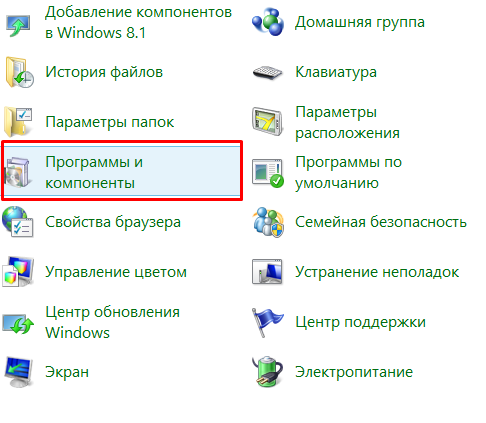
- लक्षात घ्या की हा आयटम उघडण्याचा दुसरा मार्ग आहे. हे करण्यासाठी, “Windows + R” दाबा, जे कमांड्स (फाईल्स) लाँच करण्यासाठी एक विशेष विंडो उघडेल. जिथे आपण कोट्सशिवाय “appwiz.cpl” टाकतो, तिथे “OK” (किंवा “एंटर”) क्लिक करा.
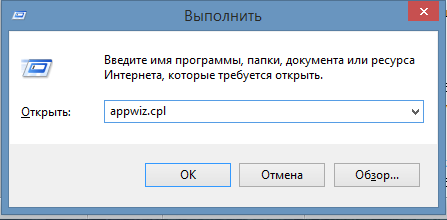
- येथे आपण “Windows घटक चालू किंवा बंद करा” या चिन्हावर क्लिक करू. महत्वाचे! प्रशासक अधिकार आवश्यक आहेत.
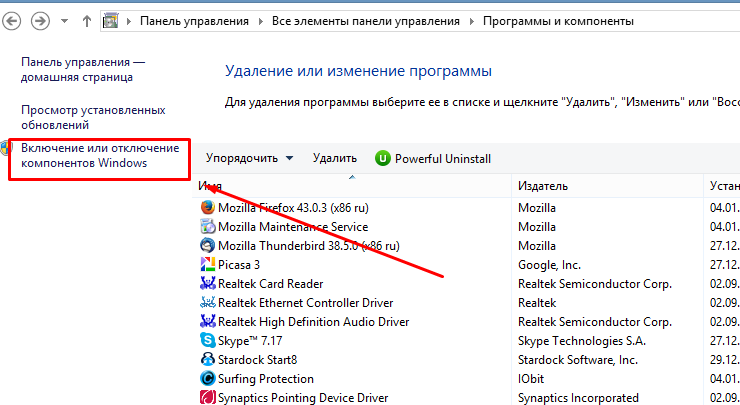
- एक विंडो उघडेल ज्यामध्ये तुम्हाला इंटरनेट एक्सप्लोररच्या पुढील बॉक्स अनचेक करणे आवश्यक आहे. सिस्टमला स्थापित घटक शोधण्यासाठी काही मिनिटे लागू शकतात. थोडी वाट पहा.
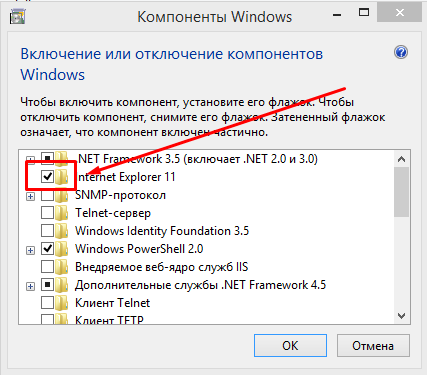
- बॉक्स अनचेक करून, आम्ही “होय” बटणावर क्लिक करून ब्राउझर अक्षम करण्यास सहमती देतो.
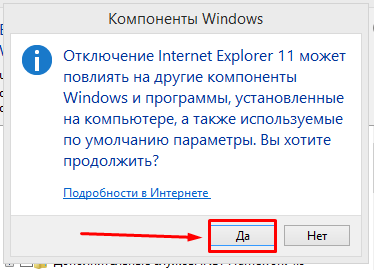
- "विंडोज घटक" विंडोमध्ये "ओके" वर क्लिक करा.
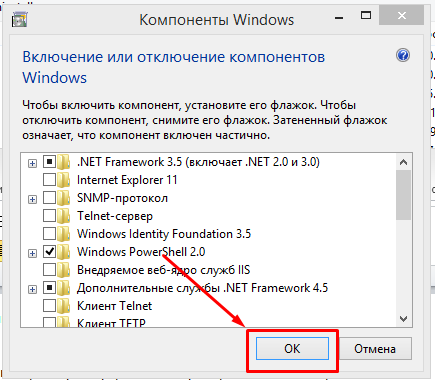
- अशा प्रकारे आम्ही इंटरनेट एक्सप्लोरर घटक शोधण्याची आणि अक्षम करण्याची प्रक्रिया सुरू करू. प्रक्रिया पूर्ण होण्याची प्रतीक्षा करा (5-10 मिनिटे).
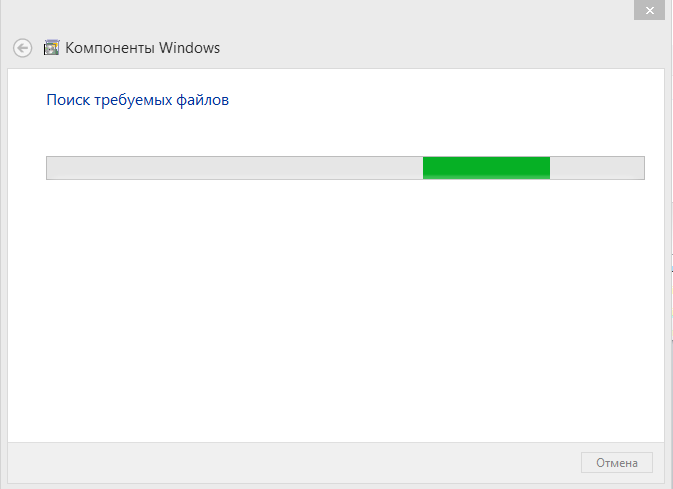
- योग्य बटणावर क्लिक करून संगणक रीबूट करा.
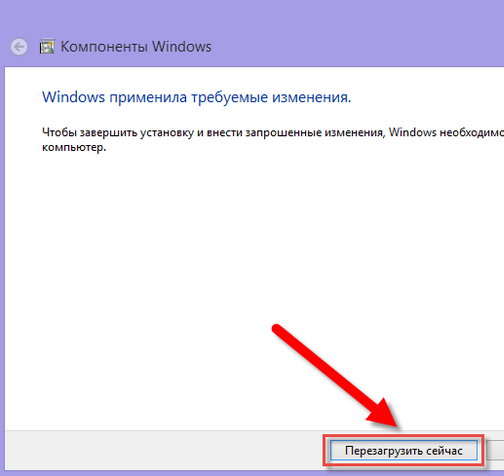 <
<
इंटरनेट एक्सप्लोरर अक्षम करण्याचा दुसरा मार्ग
या अक्षम करण्याच्या पर्यायामध्ये IE साठी इंटरनेट वापरण्याची क्षमता अवरोधित करणे समाविष्ट आहे, जे खूप चांगले आहे, कारण ते विंडोज अपडेटच्या योग्य ऑपरेशनमध्ये व्यत्यय आणणार नाही आणि त्याच वेळी मालवेअरद्वारे IE वापरण्याची शक्यता कमी करेल. आणि या ब्राउझरसाठी ही मुख्य समस्या आहे, जरी ते अक्षम केले असले तरीही. तुम्ही तृतीय-पक्ष वापरकर्त्यांना (कर्मचारी, अतिथी) इंटरनेट वापरण्यापासून ब्लॉक करू इच्छित असल्यास हे देखील महत्त्वाचे आहे.

मूलत:, या क्रिया इंटरनेट एक्सप्लोरर ब्राउझरसाठी इंटरनेटशी कनेक्ट करण्याची क्षमता अक्षम करतात आणि त्याउलट. हे काल्पनिक प्रॉक्सी सेवा पत्ता (0.0.0.0) सादर करून प्राप्त केले जाते. हा ब्राउझर पूर्णपणे काढून टाकण्यापेक्षा IE अक्षम करण्याचा सर्वात प्रभावी मार्ग कोणता आहे.
महत्वाचे! बदलांमुळे इतर ब्राउझरसाठीही इंटरनेट कनेक्शन ब्लॉक झाले. तथापि, इच्छित असल्यास, "नेटवर्क सेटिंग्ज" मध्ये "प्रॉक्सी सेवा वापरा..." पुढील बॉक्स अनचेक करून कनेक्शन पुनर्संचयित केले जाऊ शकते.
इंटरनेट एक्सप्लोरर पूर्णपणे काढून टाकणे
IE अक्षम करण्याच्या मागील पद्धती आपल्याला पुन्हा समस्या येण्यापासून प्रतिबंधित करण्याची हमी देत नाहीत. कारण हे ब्राउझर हटवूनच याची खात्री दिली जाऊ शकते. ज्यासाठी तुम्हाला प्रोग्राम्स किंवा सारखे तृतीय-पक्ष सॉफ्टवेअर वापरावे लागेल.
ते तुमच्या संगणकावरील सर्व इंटरनेट एक्सप्लोरर घटक शोधण्यात आणि काढण्यात सक्षम आहेत, ऑपरेटिंग सिस्टम नोंदणीमधील नोंदीसह. परंतु हे, सैद्धांतिकदृष्ट्या, विंडोजमध्ये अनेक त्रुटींना कारणीभूत ठरू शकते. कारण तुम्ही त्याच्या घटकांमधून एक काढून टाकाल, जे वर मजकूरात नमूद केले आहे. म्हणून, इंटरनेट एक्सप्लोरर पूर्णपणे काढून टाकण्याची शिफारस केलेली नाही.





